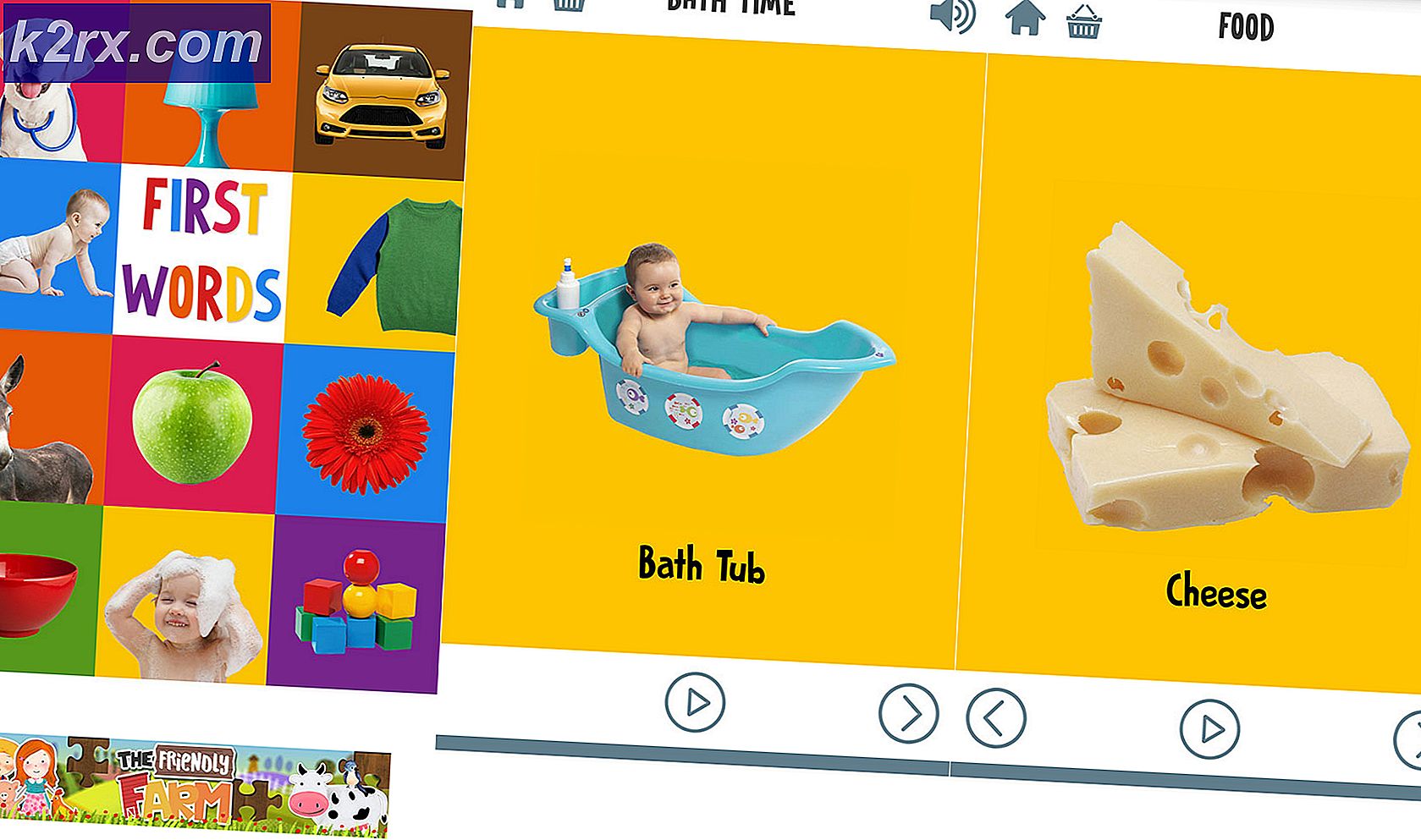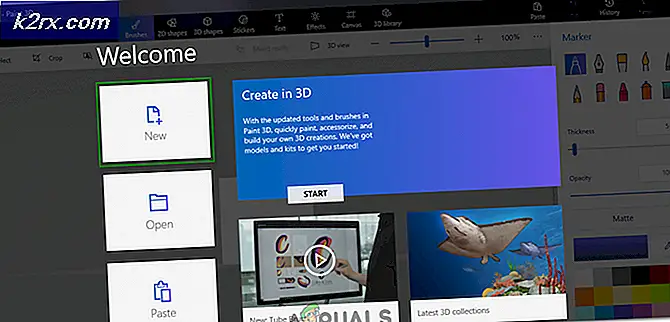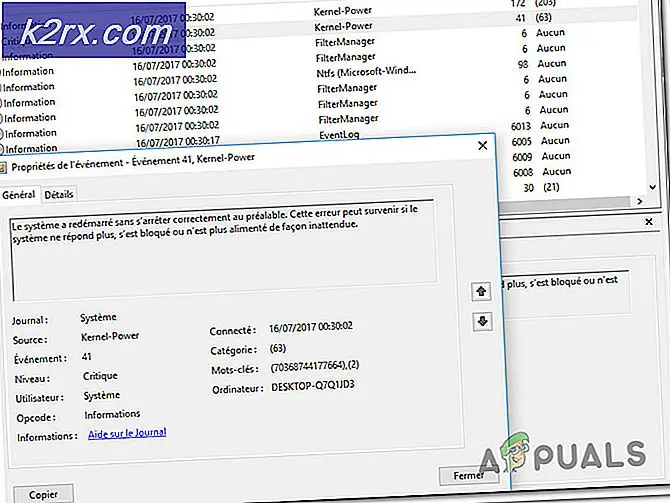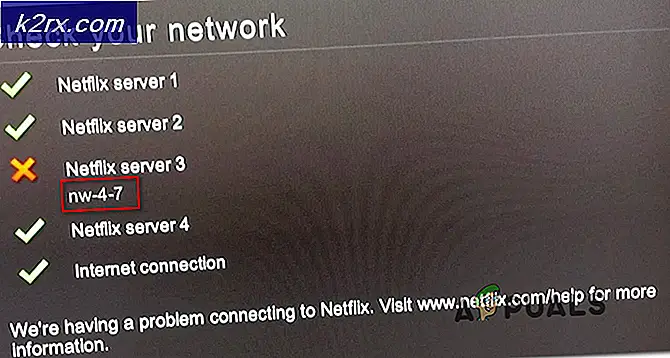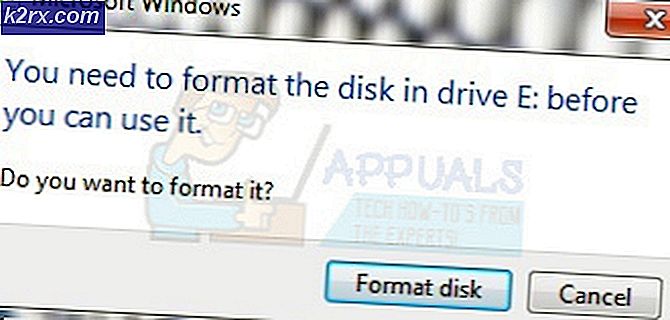Cara Shutdown dan Restart Windows 10 menggunakan Cortana
Cortana adalah asisten pribadi Microsoft untuk Windows. Asisten pribadi memiliki kemampuan untuk mengatur alarm, membuat catatan, mengatur pengingat, dan melakukan pencarian web. Cortana dijanjikan untuk melakukan lebih banyak - shutdown, restart, hibernate dan tidur, tetapi sayangnya, pengguna Windows belum memiliki fitur ini, bahkan dengan pembaruan terbaru. Ini mungkin karena masalah keamanan yang memungkinkan penyerang untuk mengeksekusi perintah tersebut dari jarak jauh.
Dalam artikel ini, kami akan menunjukkan kepada Anda sebuah trik untuk mengaktifkan Cortana untuk melakukan perintah shutdown atau restart. Ini pada dasarnya adalah satu set cara pintas dengan perintah yang sesuai diatur untuk dipicu oleh Cortana.
TIP PRO: Jika masalahnya ada pada komputer Anda atau laptop / notebook, Anda harus mencoba menggunakan Perangkat Lunak Reimage Plus yang dapat memindai repositori dan mengganti file yang rusak dan hilang. Ini berfungsi dalam banyak kasus, di mana masalah ini berasal karena sistem yang rusak. Anda dapat mengunduh Reimage Plus dengan Mengklik di SiniShutting Down dengan Cortana
- Tekan tombol Windows + E untuk membuka Windows Explorer
- Klik di bilah lokasi, tempelkan lokasi berikut dan tekan Enter .
% appdata% \ Microsoft \ Windows \ Start Menu \ Programs - Di folder program, klik kanan dan pilih New> Shortcut .
- Di wizard Buat Pintasan, ketikkan tempelkan perintah berikut di Ketik lokasi item: Klik Berikutnya untuk melanjutkan.
shutdown.exe -s -t 00 - Di bidang berikutnya, berikan nama perintah suara yang ingin Anda gunakan dengan Cortana. Anda dapat menggunakan Shutdown atau Matikan PC .
- Klik Selesai untuk menyelesaikan.
- Jika Anda telah mengaktifkan fitur Hey, Cortana, Anda dapat mengatakan Hei, Cortana: Buka Shutdown untuk mematikan komputer Anda.
Memulai ulang dengan Cortana
- Tekan tombol Windows + E untuk membuka Windows Explorer
- Klik di bilah lokasi, tempelkan lokasi berikut dan tekan Enter .
% appdata% \ Microsoft \ Windows \ Start Menu \ Programs - Di folder program, klik kanan dan pilih New> Shortcut .
- Di wizard Buat Pintasan, ketikkan tempelkan perintah berikut di Ketik lokasi item: Klik Berikutnya untuk melanjutkan.
shutdown.exe -r -t 00 - Di bidang berikutnya, berikan nama perintah suara yang ingin Anda gunakan dengan Cortana. Anda dapat menggunakan Restart .
- Klik Selesai untuk menyelesaikan.
- Jika Anda telah mengaktifkan fitur Hey, Cortana, Anda dapat mengatakan Hai, Cortana: Buka Restart untuk memulai ulang komputer Anda.
Hibernasi dengan Cortana
- Tekan tombol Windows + E untuk membuka Windows Explorer
- Klik di bilah lokasi, tempelkan lokasi berikut dan tekan Enter .
% appdata% \ Microsoft \ Windows \ Start Menu \ Programs - Di folder program, klik kanan dan pilih New> Shortcut .
- Di wizard Buat Pintasan, ketikkan tempelkan perintah berikut di Ketik lokasi item: Klik Berikutnya untuk melanjutkan.
shutdown.exe -h - Di bidang berikutnya, berikan nama perintah suara yang ingin Anda gunakan dengan Cortana. Anda dapat menggunakan Hibernate atau Deep Sleep .
- Klik Selesai untuk menyelesaikan.
- Jika Anda telah mengaktifkan fitur Hey, Cortana, Anda dapat mengatakan Hai, Cortana: Buka Hibernate atau ucapkan Hei, Cortana: Buka Deep Sleep untuk hibernate komputer Anda.
Keluar dengan Cortana
- Tekan tombol Windows + E untuk membuka Windows Explorer
- Klik di bilah lokasi, tempelkan lokasi berikut dan tekan Enter .
% appdata% \ Microsoft \ Windows \ Start Menu \ Programs - Di folder program, klik kanan dan pilih New> Shortcut .
- Di wizard Buat Pintasan, ketikkan tempelkan perintah berikut di Ketik lokasi item: Klik Berikutnya untuk melanjutkan.
shutdown.exe-l - Di bidang berikutnya, berikan nama perintah suara yang ingin Anda gunakan dengan Cortana. Anda dapat menggunakan Keluar atau Kunci .
- Klik Selesai untuk menyelesaikan.
- Jika Anda telah mengaktifkan fitur Hei, Cortana, Anda dapat mengatakan Hei, Cortana: Buka Kunci atau katakan Hei, Cortana: Buka Keluar untuk keluar dari komputer Anda.
TIP PRO: Jika masalahnya ada pada komputer Anda atau laptop / notebook, Anda harus mencoba menggunakan Perangkat Lunak Reimage Plus yang dapat memindai repositori dan mengganti file yang rusak dan hilang. Ini berfungsi dalam banyak kasus, di mana masalah ini berasal karena sistem yang rusak. Anda dapat mengunduh Reimage Plus dengan Mengklik di Sini